
【Twitter】二段階認証のやり方をご紹介!無料の場合はSMS認証ができなくなったよ
Contents[OPEN]
【Twitter】二段階認証をしてログインしてみよう!
さて、せっかく強化したTwitterなのに、ログイン方法が分からないなんてこともあるかもしれません。
一度おさらいも含めて確認していきましょう。
認証コードを使う
では、二段階認証でどこが変わったのか見ていきましょう。
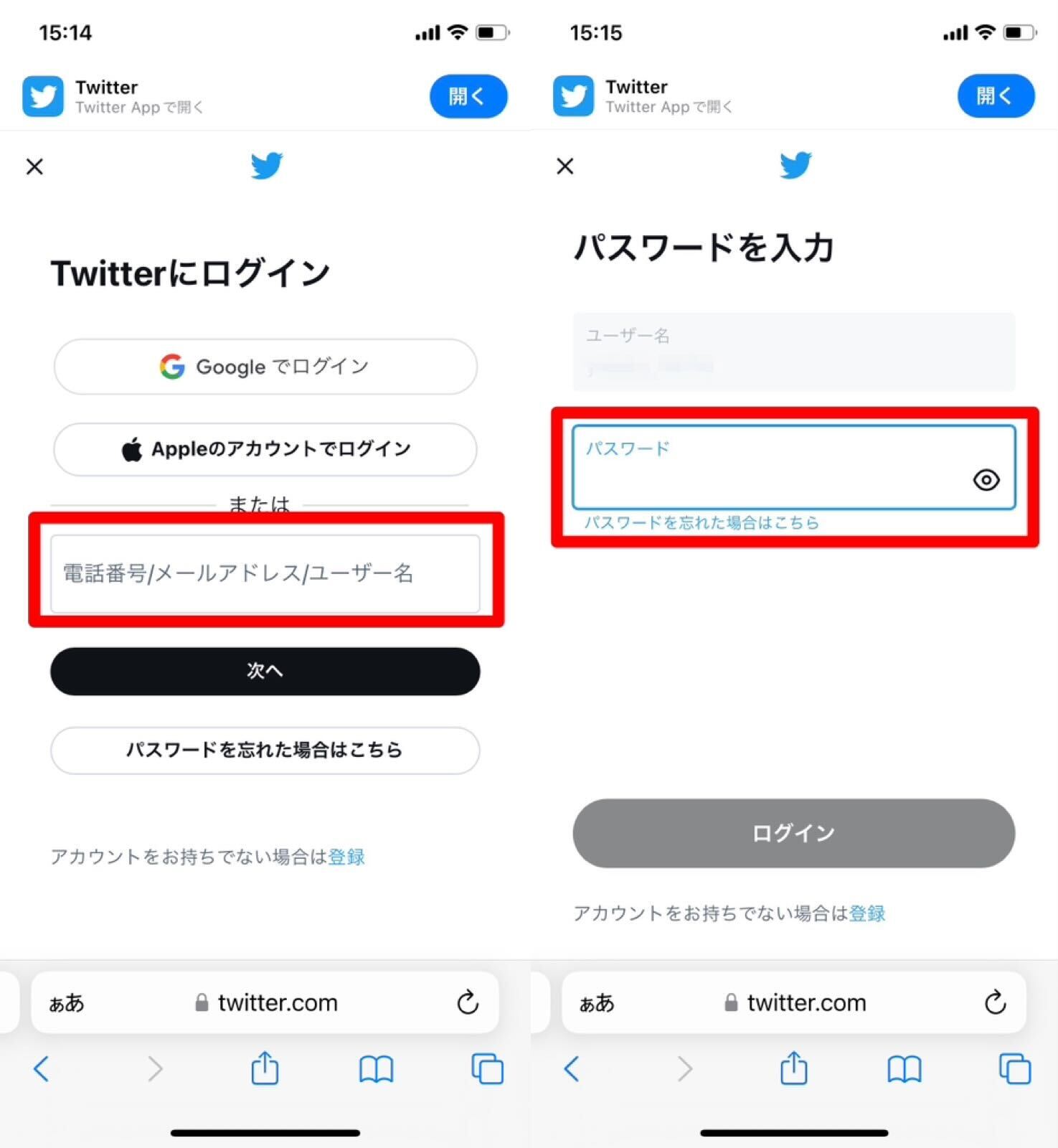
アカウントIDとパスワードを入力します。
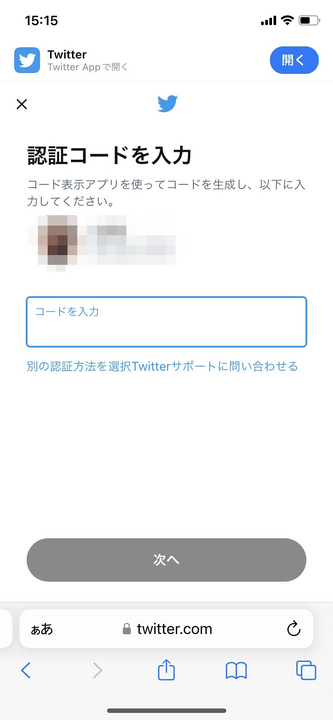
認証コードを入力する画面になります。
ここで一旦iPhoneの設定にいきましょう。
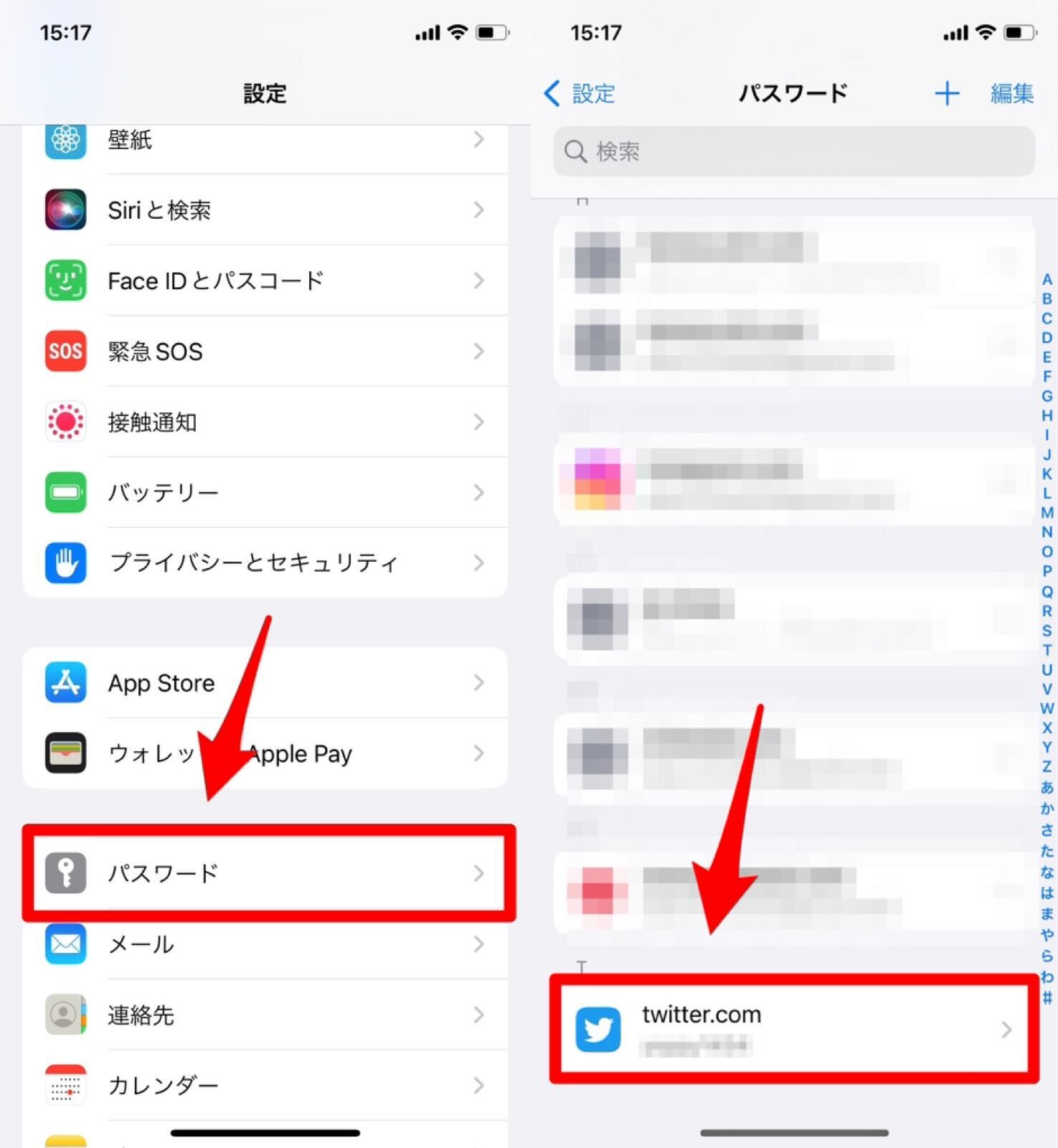
「設定」開いたら「パスワード」をタップします。
Twitterアカウントの情報を開きましょう。
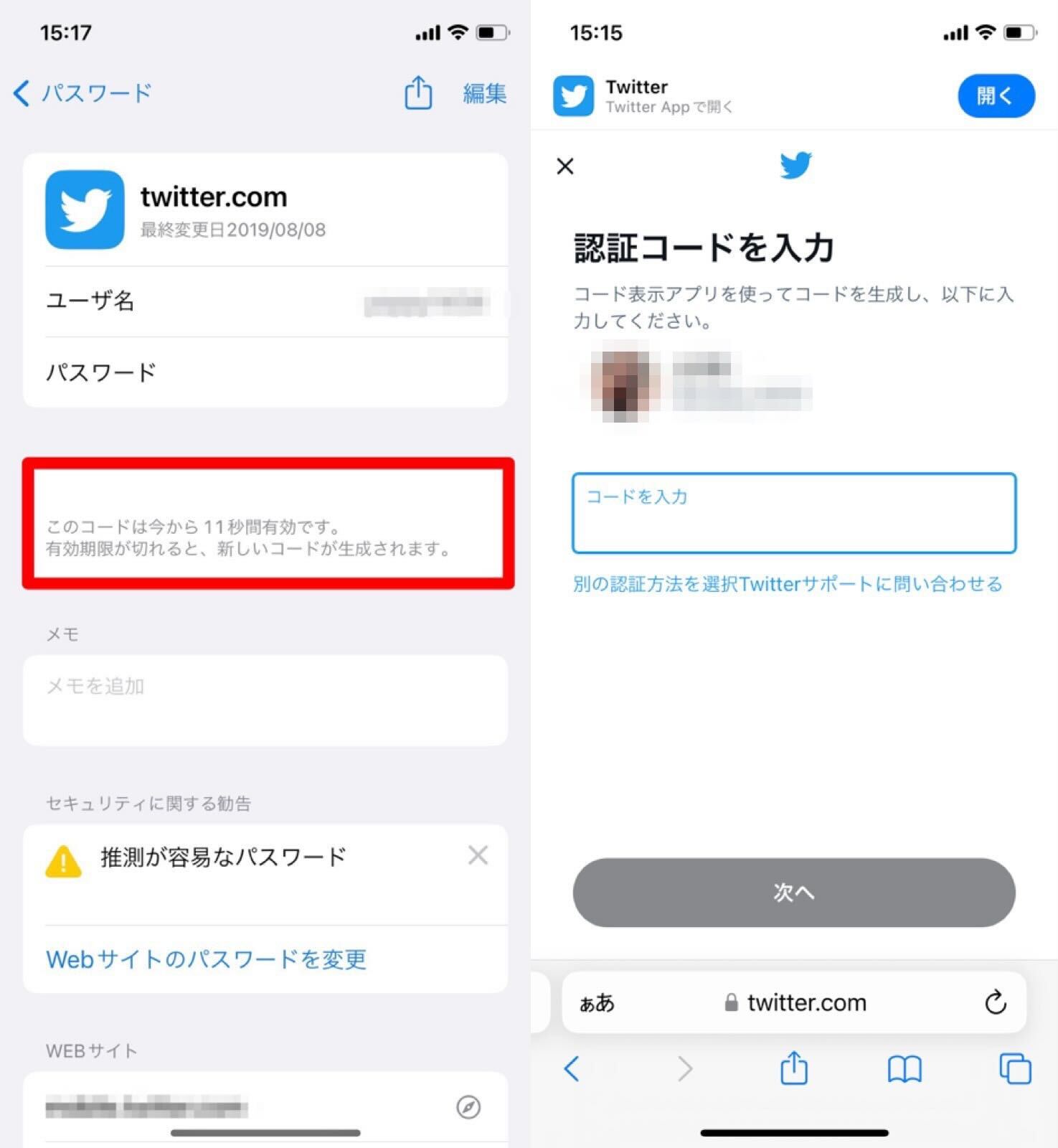
6桁の認証コードを確認しコピーします。
あとはTwitterに戻って貼り付ければ完了です。
認証アプリで生成した認証コードでログインする場合は、iPhoneの設定からではなく、インストールしたアプリから6桁の認証コードをコピーしてくださいね。
バックアップコードを使う
何かが原因で認証コードが取得できない場合は、認証コードのかわりにバックアップコードを使って認証をおこなえます。
携帯などの端末を紛失したときは大きな味方になってくれるので、メモやスクリーンショットに撮って必ず保管をしておきましょう。
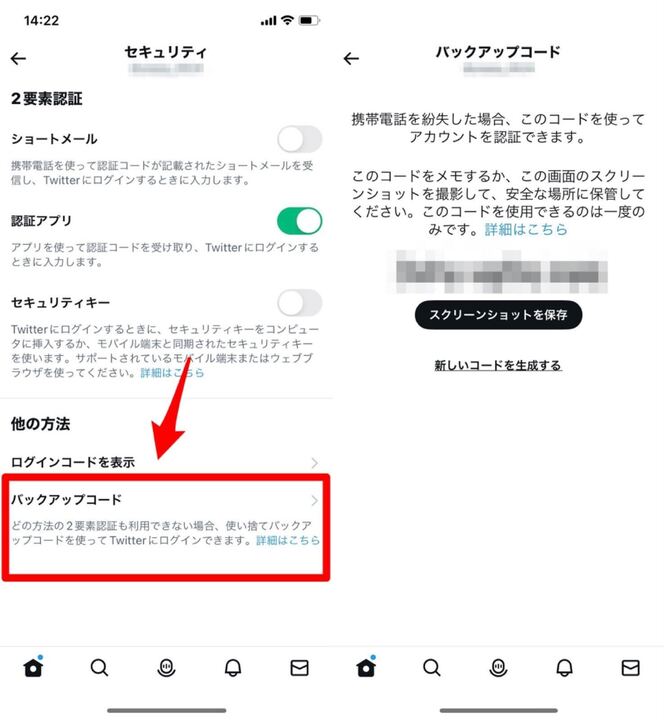
Twitterでセキュリティの画面まで進んだら「バックアップコード」をタップします。
ここでスクリーンショットを保存すればバッチリです。
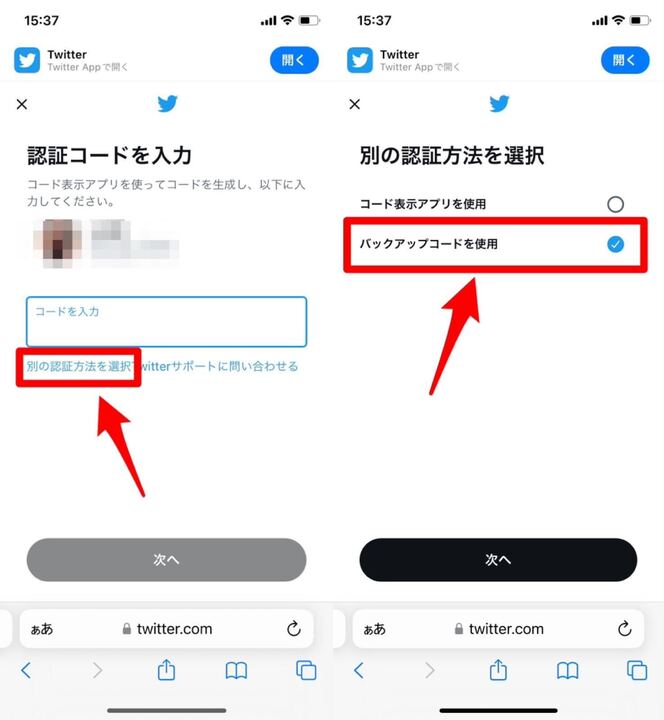
バックアップコードでログインする時は、認証コード入力の画面で「別の認証方法を選択」をタップし「バックアップコードを使用」を選択します。
そのあと、あらかじめ保管しておいたバックアップコードを入力すればOKです。
【Twitter】二段階認証は解除できる
ここまで、Twitterを使用するためのセキュリティを強化の話をしていました。
しかし、Twitterユーザーの中には、見ているだけでそもそもTwitterを活用していないという人もいるでしょう。
そして一番多いのが、紛失したから二段階認証を解除したい!というパターンです。
ログインできたらもう一度セキュリティを上げればいいので、しっかりと情報を戻したい人にも有効です。
二段階認証を解除する方法は?
Twitterアプリからの二段階認証の解除方法を見ていきましょう。
iPhone、Androidともに操作手順は同じです。
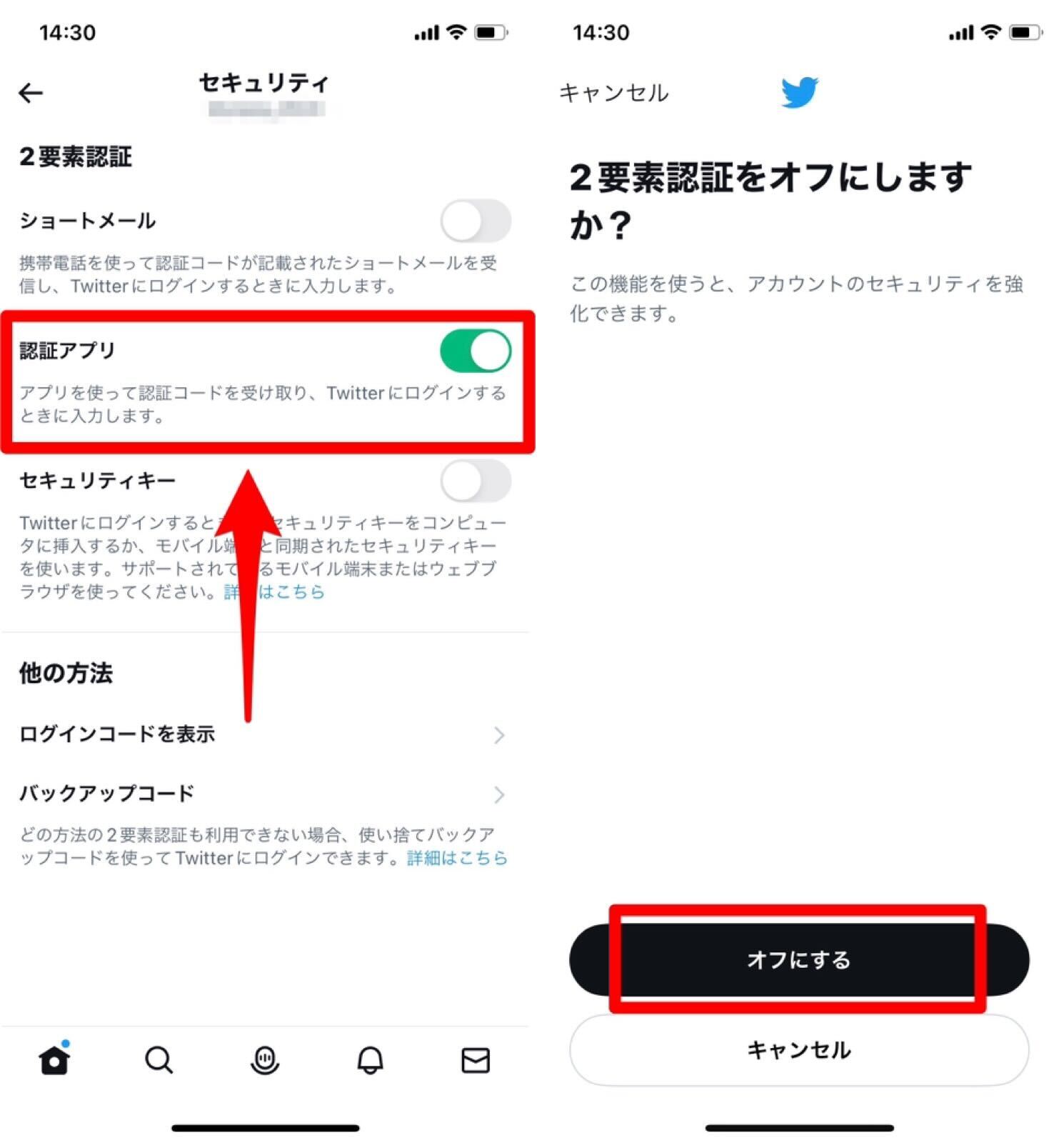
電話番号をセキュリティに使わない理由
今は、二段階認証に電話番号を紐付けるサービスも多く見られます。
そんな中、電話番号だけではセキュリティが甘いと対策をしたのは「SIMカードの情報ハッキング」がおこったからです。
その経験から、一定時間が過ぎればナンバーが変わる、認証アプリの普及も始まりました。
アカウントから自分の電話番号を削除することも可能になっています。
稀に、自分の電話番号を忘れてしまう人がいるので、個人情報は自分できちんと守るよう心がけましょう。